相信很多朋友都遇到过以下问题,就是ppt2013设置页码起始位置的详细方法。针对这个问题,今天手机之家小编就搜集了网上的相关信息,给大家做个ppt2013设置页码起始位置的详细方法的解答。希望看完这个教程之后能够解决大家ppt2013设置页码起始位置的详细方法的相关问题。
小伙伴们你们知道在ppt2013如何设置页码起始位置呢?今天小编很乐意与大家分享在ppt2013设置页码起始位置的详细方法,感兴趣的可以来了解了解哦。
ppt2013设置页码起始位置的详细方法
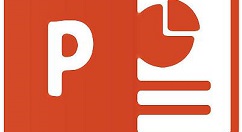
点击打开ppt编辑界面,点击工具栏上的”插入“,然后点击”幻灯片编号“
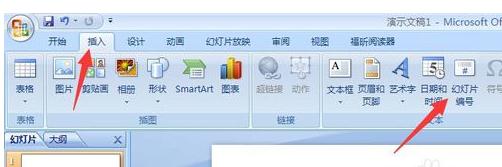
会弹出一个对话框,进行页码设置,点击”幻灯片编号“选项,然后点击”全部应用“按钮
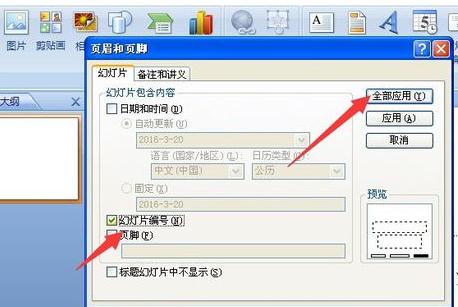
很快就能在PPT的右下角看到页码编号了
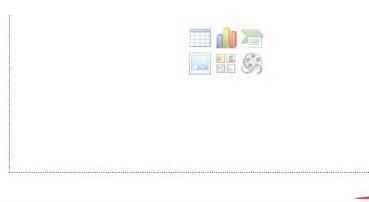
若想首页不进行编码,怎么办呢?点击工具栏上”页眉和页脚“按钮,在弹出的界面中,点击”标题幻灯片中不显示“,那么首页PPT就不会有页码了
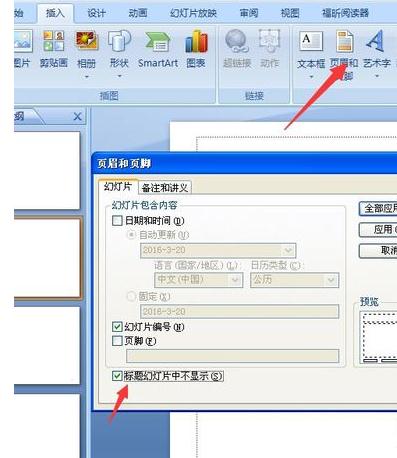
设置ppt页码编号起始值:可以点击工具栏上的”设计“按钮,点击”页面设置“按钮,在弹出的对话框中,设置幻灯片的编号起始值数值,就能实现页码的设置
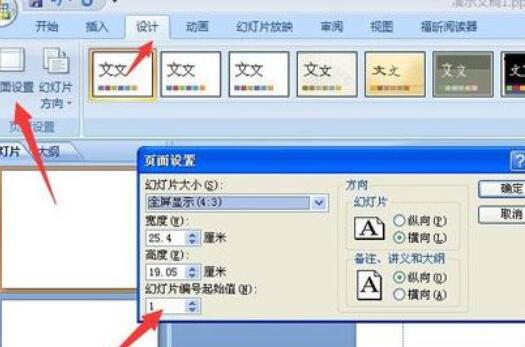
各位小伙伴们,看完上面的精彩内容,都清楚ppt2013设置页码起始位置的方法了吧!